

È possibile utilizzare la macchina per stampare le foto salvate in una scheda di memoria, eseguire copie o sottoporre a scansione documenti originali senza l'uso di computer.
È inoltre possibile utilizzare le diverse funzioni della macchina tramite il pannello dei comandi iniziando dalla schermata HOME sul display LCD.
La schermata HOME è costituita da tre schermate. È possibile utilizzare il pulsante  o
o  (A) per passare da una schermata all'altra. In ogni schermata sono disponibili menu per eseguire copie, stampare foto, eseguire la scansione degli originali e così via.
(A) per passare da una schermata all'altra. In ogni schermata sono disponibili menu per eseguire copie, stampare foto, eseguire la scansione degli originali e così via.
Per selezionare un menu in ciascuna schermata, utilizzare il pulsante Funzione (Function) a sinistra, al centro o a destra (B).
Nella schermata del menu o delle impostazioni, premere il pulsante  ,
,  ,
,  o
o  (C) per selezionare un elemento o un'opzione, quindi premere il pulsante OK (D) per continuare la procedura.
(C) per selezionare un elemento o un'opzione, quindi premere il pulsante OK (D) per continuare la procedura.
Per tornare alla schermata precedente, premere il pulsante Indietro (Back) (E).
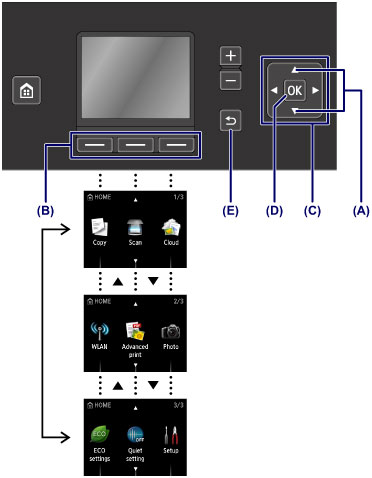
Quando si seleziona un menu nella schermata HOME, nella parte inferiore dello schermo verranno visualizzati i menu funzione (F) se richiesti. Se si preme un pulsante Funzione (Function) (G), (H) o (I) corrispondente, viene visualizzato il relativo menu, ad esempio una schermata delle impostazioni.
Il numero di menu funzione e i relativi contenuti variano in base alla schermata. Controllare i menu funzione visualizzati nella parte inferiore della schermata, quindi selezionare quella desiderata.
Esempio: schermata di selezione delle foto in Selez. stampa foto (Select photo print)
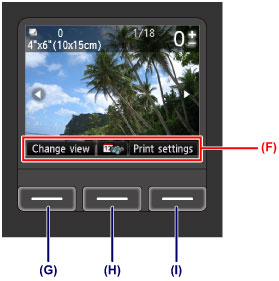
(G) Premere il pulsante Funzione (Function) di sinistra per selezionare Modifica vis. (Change view). Viene visualizzata la schermata Modifica vis. (Change view).
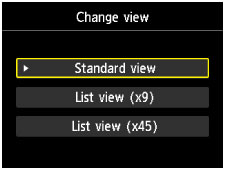
(H) Premere il pulsante Funzione (Function) centrale. Viene visualizzata la schermata Alla data più recente (To most recent date).
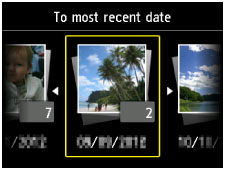
(I) Premere il pulsante Funzione (Function) di destra per selezionare Imp. stampa (Print settings). Viene visualizzata la schermata Imp. stampa (Print settings).
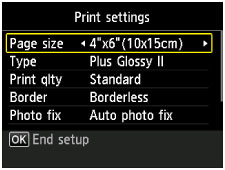
Inizio pagina |